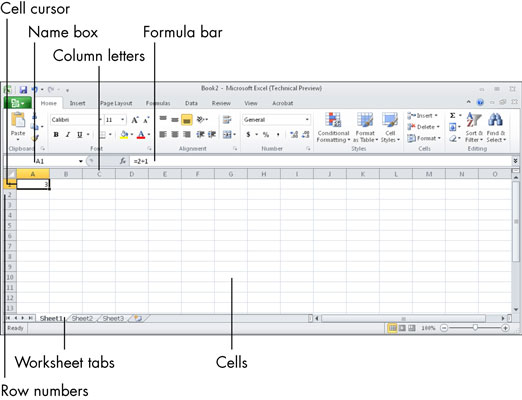Sie können sich mit dem Zellencursor (auch als aktiver Zellenindikator bezeichnet) in einem Microsoft Excel-Arbeitsblatt bewegen. Der Zellencursor ist der dunkle Umriss um die aktive Zelle. Um zu ändern, welche Zelle aktiv ist, können Sie einen der folgenden Schritte ausführen:
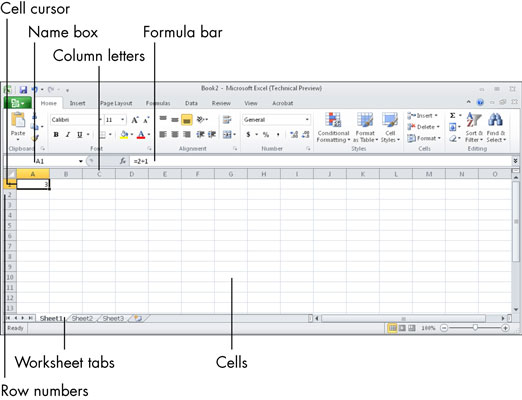
-
Mit der Maus: Klicken Sie auf die Zelle, die Sie aktivieren möchten.
-
Über die Tastatur: Drücken Sie eine der Pfeiltasten auf der Tastatur, um den Zellencursor eine Zelle nach der anderen in die Richtung zu bewegen, in die der Pfeil zeigt, bis Sie die Zelle erreichen, die aktiv sein soll.
Die folgende Tabelle enthält weitere Tastenkombinationen zum Verschieben des Zellencursors innerhalb eines Arbeitsblatts.
Bewegungsverknüpfungen
| Drücken Sie dies. . . |
Bewegen . . . |
| Pfeiltasten |
Eine Zelle in Pfeilrichtung |
| Tab |
Eine Zelle rechts |
| Umschalt+Tab |
Eine Zelle links |
| Strg+beliebige Pfeiltaste |
An den Rand des aktuellen Datenbereichs in einem Arbeitsblatt (die
erste oder letzte Zelle, die nicht leer ist) |
| Ende |
In die Zelle in der unteren rechten Ecke des Fensters (Dies funktioniert
nur, wenn die Scroll Lock-Taste auf Ihrer Tastatur gedrückt wurde,
um die Scroll Lock-Funktion zu aktivieren.) |
| Strg+Ende |
Bis zur letzten Zelle im Arbeitsblatt, in der untersten verwendeten Zeile der
am weitesten rechts verwendeten Spalte |
| Heim |
Zum Anfang der Zeile mit der aktiven Zelle |
| Strg+Startseite |
Zum Anfang des Arbeitsblatts (Zelle A1) |
| Bild nach unten |
Einen Bildschirm nach unten (Der Zellencursor bewegt sich auch.) |
| Alt+Bild runter |
Ein Bildschirm rechts |
| Strg+Bild nach unten |
Zum nächsten Blatt im Arbeitsbuch |
| Seite nach oben |
Ein Bildschirm nach oben (Der Zellencursor bewegt sich auch.) |
| Alt+Bild auf |
Ein Bildschirm links |
| Strg+Bild auf |
Zum vorherigen Blatt im Arbeitsbuch |